WordPress : comment ajouter une vidéo YouTube

Vous cherchez à ajouter ou à intégrer des vidéos YouTube à votre site ou page WordPress ? Notre guide détaillé vous guidera étape par étape tout au long du processus.
Snapchat est un réseau social gratuit et une application de messagerie uniques. Contrairement à Facebook riche en fonctionnalités, Snapchat présente certaines similitudes avec Instagram . Snapchat se concentre principalement sur le partage de photos, vidéos et messages texte facilement et rapidement.
Si vous êtes nouveau dans cette application de messagerie, l'article suivant partagera 10 conseils utiles pour les débutants Snapchat.
Snapchat enregistre votre position lorsque vous publiez un instantané. Certaines fonctionnalités, comme les filtres géographiques, dépendent entièrement de votre emplacement. Récemment, Snapchat vient de lancer une vue Carte qui affiche les histoires populaires à proximité. Ils ne sont visibles sur les cartes que lorsqu'ils sont publics.
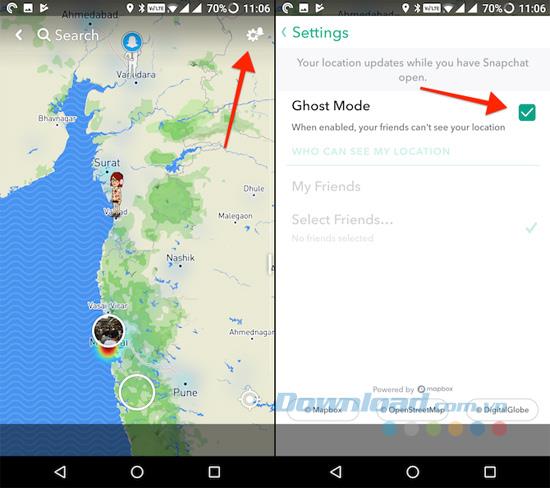
Si vous ne voulez pas que vos amis ou abonnés connaissent l'emplacement général de l'histoire, vous pouvez activer le mode fantôme . Pour ce faire, appuyez sur l'icône de la roue et activez le mode fantôme . En vue caméra, effectuez un zoom avant sur la photo avec deux doigts pour obtenir une vue Carte .
Vous pouvez créer un groupe de chat pour votre snap sur Snapchat. Cela vous permet de partager facilement des clichés avec des amis.
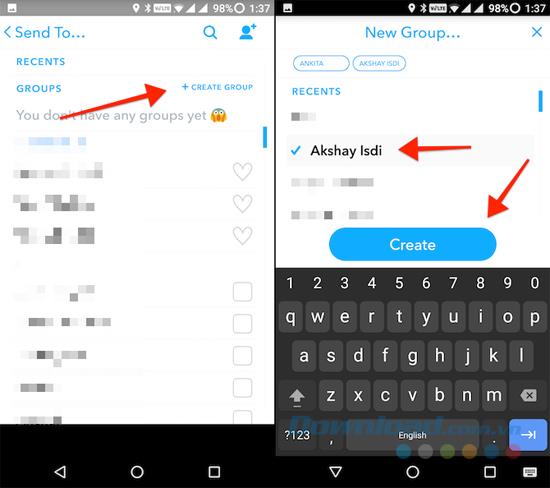
Lorsque vous êtes sur l'écran Envoyer à ... , vous verrez la section Groupes . Appuyez sur Créer un groupe et sélectionnez des amis. Une fois le groupe créé, vous trouverez la section Chat et pourrez suivre qui a vu l'histoire. Le problème est que vous seul pouvez partager des instantanés dans ce groupe nouvellement créé.
Snapchat a une autre fonctionnalité avec un titre assez déroutant, qui est Créer une histoire . C'est aussi un groupe, mais cette fonctionnalité permet aux autres de partager également leurs propres histoires. Sur l'écran Envoyer à ... , touchez Créer une histoire.

Si vous activez Geofence , seules les personnes dans une petite zone autour de vous peuvent voir et partager avec ce groupe.
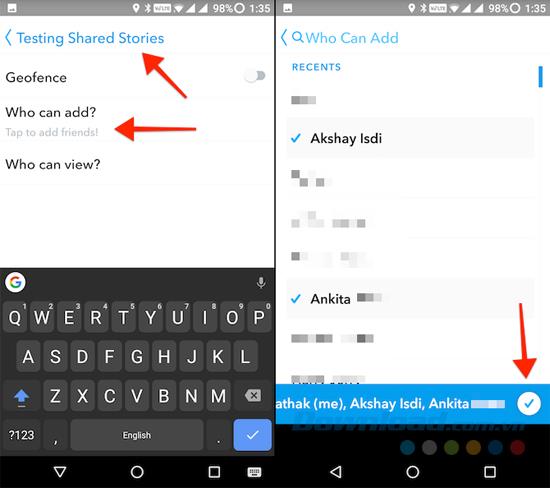
Sinon, appuyez simplement sur Qui peut ajouter et choisissez vos amis. Ces amis pourront ajouter leurs histoires. Vous pouvez également empêcher vos amis de voir vos histoires.
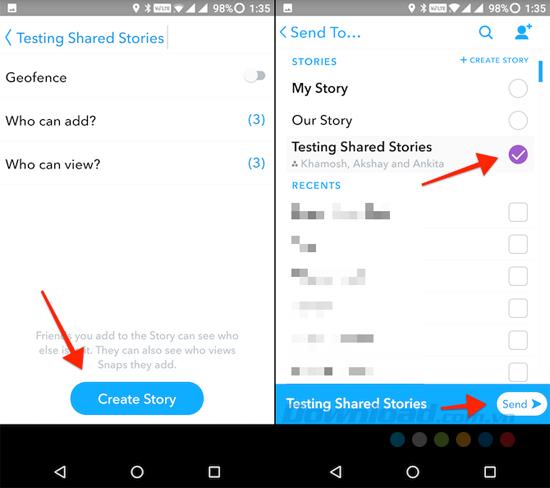
Après la personnalisation, appuyez sur Créer une histoire.
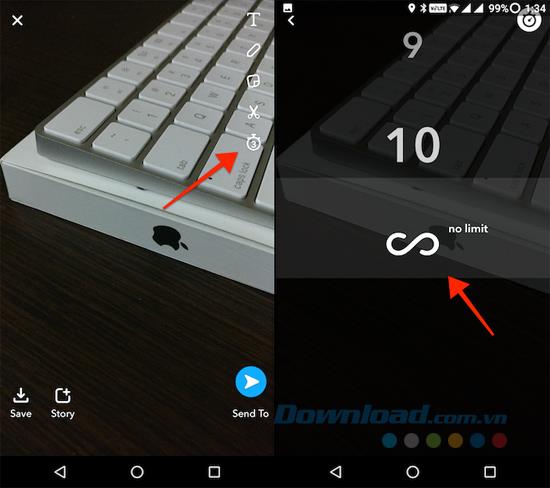
Après avoir pris une photo, appuyez sur le bouton Modifier . La minuterie comptera de 10 ou 3. Touchez cela et faites défiler vers le bas jusqu'à ce que vous voyez l'icône infini . Si vous l'activez, votre composant logiciel enfichable ne disparaîtra pas une fois la minuterie réglée.
L'une des choses sympas que vous pouvez faire sur Snapchat est d'utiliser vos propres Bitmoji et autocollants. Une fois que vous avez l'application Bitmoji, faites simplement défiler la vue de la caméra vers le bas et appuyez sur l'icône Bitmoji . Vous pourrez ensuite créer un lien et saisir vos propres autocollants Bitmoji.
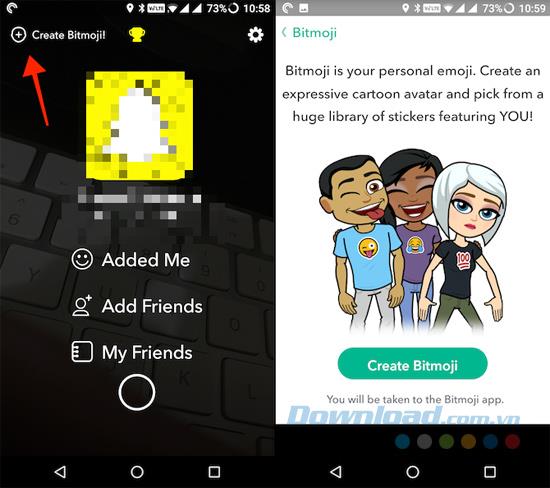
Pour ajouter un autocollant à un composant logiciel enfichable, appuyez sur l'icône d'autocollant dans la barre d'outils en haut de l'écran en mode édition. Vous trouverez votre Bitmoji dans la section avec des visages Emoji sur le dessus.
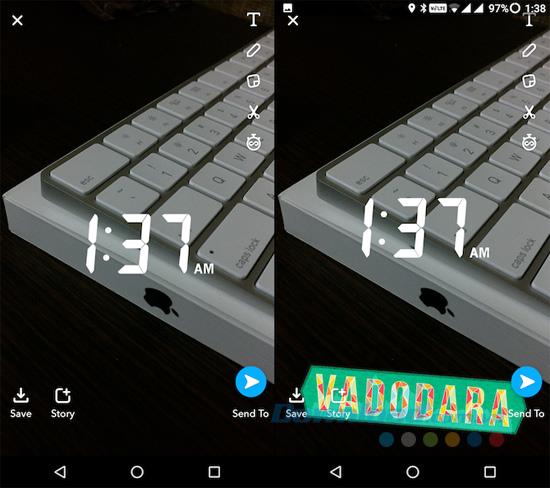
Deux filtres valent généralement mieux qu'un et vous pouvez utiliser deux filtres en même temps. Une fois que vous avez activé un filtre, touchez et maintenez avec un doigt pendant que vous glissez sur un autre filtre. Cela ajoutera un autre filtre en haut du filtre existant.
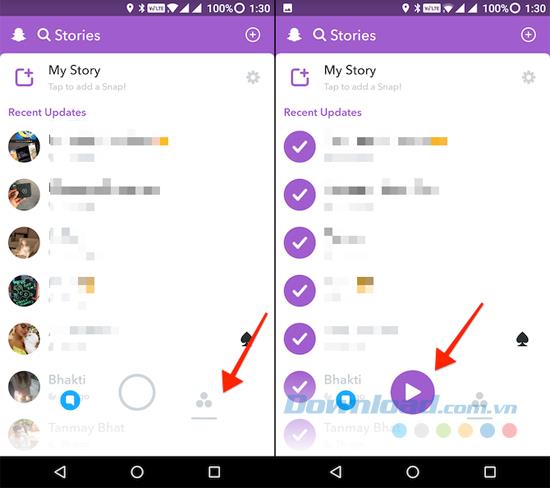
Sur Snapchat, lorsque les histoires d'un compte sont terminées, vous revenez à la page Histoires . Là, vous touchez et maintenez l'icône Histoires en bas de l'écran (il y a trois cercles ). Toutes les histoires seront sélectionnées et le bouton de la caméra se transformera en bouton Lecture . Touchez-le pour commencer à lire toutes les histoires.

Dans Snapchat, vous maintenez le déclencheur enfoncé pour enregistrer une vidéo. Et si vous voulez zoomer? Tout en maintenant le déclencheur enfoncé, faites simplement glisser votre doigt de bas en haut de l'écran pour effectuer un zoom avant sur la vidéo.
Pour basculer rapidement entre les caméras avant et arrière, il vous suffit de taper deux fois n'importe où dans la partie vide de l'écran de la caméra.
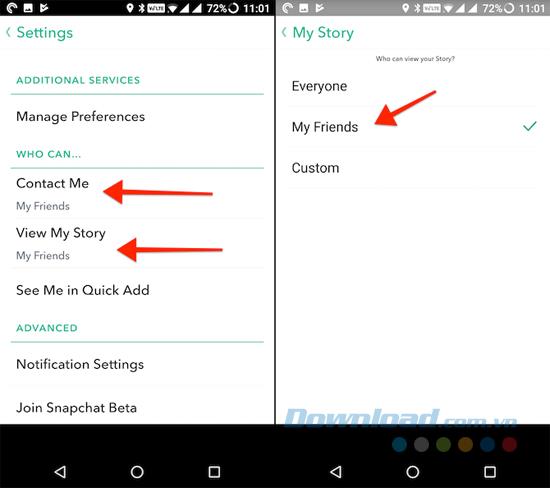
Dans Paramètres , vous trouverez qui peut ... À partir de là, vous pourrez voir et choisir qui peut vous contacter, voir votre histoire ou vous voir rapidement. Vous pouvez restreindre les personnes qui vous contactent à être uniquement des amis. Pour les histoires, vous pouvez suivre un itinéraire personnalisé et empêcher les gens de voir votre histoire.
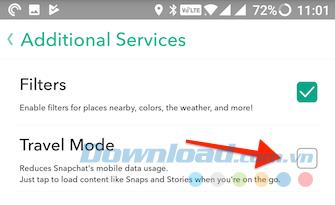
Sinon, dans la section Paramètres , sélectionnez Gérer les préférences . De là, appuyez sur Mode Voyage , ce qui vous aide à réduire la quantité de données utilisées.
La seule véritable façon de maîtriser Snapchat est d'explorer vous-même l'ensemble de l'application. Essayez tous les gestes comme pincer pour zoomer, balayez, maintenez le bouton ... vous découvrirez de nombreuses autres fonctionnalités cachées utiles et intéressantes.
Vous cherchez à ajouter ou à intégrer des vidéos YouTube à votre site ou page WordPress ? Notre guide détaillé vous guidera étape par étape tout au long du processus.
Apprenez à modifier la barre latérale de votre site Web WordPress pour placer du contenu important et pour une meilleure expérience de navigation.
Vous vous demandez comment obtenir un remboursement pour votre commande DoorDash ? Découvrez toutes les façons dont vous pouvez obtenir un remboursement, le calendrier de remboursement et bien plus encore.
Il y a plus de 150 sanctuaires dans « The Legend of Zelda : Tears of the Kingdom » (TotK). Ils représentent une grande partie de l'expérience et vous terminerez les premiers
Pouvez-vous vérifier les likes Instagram de quelqu'un d'autre ? Même si vous utilisez Instagram depuis un certain temps, il y a encore de nouvelles choses à apprendre. C'est simple
Certains utilisateurs d’Instagram vont jusqu’à déployer la stratégie follow-unfollow qui semble monnaie courante ces derniers temps. Ils vous suivront pour tenter de gagner
Découvrez comment résoudre le problème de caméra introuvable sur votre Chromebook avec ces solutions possibles pour revenir à votre travail.
La publication est une partie essentielle du blogging sur WordPress. C'est ainsi que vous diffusez votre contenu dans le monde. Les messages peuvent contenir n'importe quoi, depuis des informations sur votre
Si vous avez remarqué un X gris à côté des noms de Snapchat au lieu d'une icône d'appareil photo, vous n'êtes pas seul. Cependant, la plateforme n'a proposé aucune explication officielle car
Les étiquettes sont des fonctionnalités indispensables de Google Maps qui nous aident à trouver facilement des lieux. Cependant, une carte remplie d'épingles et de drapeaux, où que vous regardiez, peut être
Les vidéos sont beaucoup plus divertissantes avec une bande sonore. Qu'il s'agisse d'ajouter de la musique d'ambiance pour engager le public ou d'ajouter des effets sonores à une vidéo, Canva
Trouver des données dans une feuille de calcul peut être un cauchemar si elle n'est pas organisée efficacement. Heureusement, les feuilles de calcul Microsoft Excel offrent aux utilisateurs un moyen d'organiser
Dernière mise à jour/modification par Steve Larner le 5 novembre 2023. Plus une feuille de calcul est compliquée, plus il est facile de dupliquer des cellules, des lignes ou des colonnes. Bientôt,
X est l'une des plus grandes plateformes de médias sociaux, avec plus de 350 millions d'utilisateurs mensuels actifs. Cependant, il est tout à fait naturel de vouloir se déconnecter de temps en temps
Si vous cherchez des moyens de mieux organiser les informations, l'ajout de propriétés à vos pages Notion devrait être votre priorité absolue. Les propriétés aident à
Toute personne qui vous suit peut accéder à vos morceaux et listes de lecture récemment écoutés sur Spotify. Même si tout le monde ne cache pas ses préférences musicales,
La plupart des professionnels incluent aujourd’hui une signature dans leurs e-mails. Cela permet aux destinataires de savoir exactement avec qui ils communiquent. Certaines signatures sont
Comme la plupart des mises à jour de modèles de téléphones, l’iPhone 14 présente quelques modifications qui le différencient des anciens modèles. Lorsque vous n'êtes pas familier avec le téléphone, vous
Discord ne manque jamais d'impressionner en ajoutant des améliorations à ses chaînes déjà attrayantes. Un exemple récent est la table d'harmonie. Désormais, les utilisateurs peuvent jouer court
Avez-vous déjà remarqué que lorsque vous fermez votre ordinateur portable, il s'éteint ou passe en mode veille hybride ? Bien que cela puisse constituer une formidable fonctionnalité d'économie d'énergie,


















